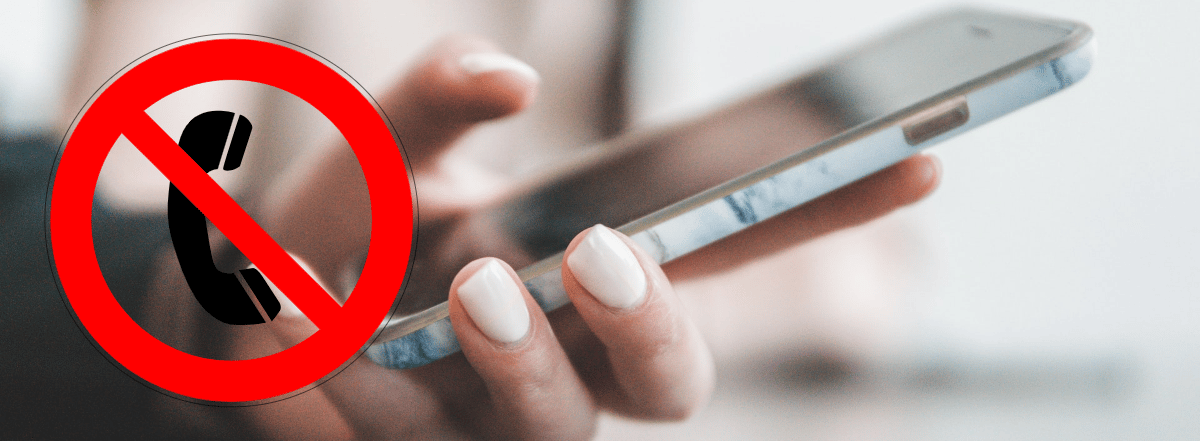
Le notifiche di allarmi, messaggi e chiamate stanno diventando sempre più frequenti sui telefoni moderni, al punto che molte volte per motivi di sicurezza o qualsiasi altro motivo personale, gli utenti devono bloccare tutte le chiamate in arrivo sul dispositivo Android e rende difficile per loro non conoscere la procedura più appropriata per farlo.
Questo sistema operativo è uno dei più popolari al mondo, perché è abbastanza facile da usare per argomenti come questo. Nell'articolo risponderemo come bloccare tutte le chiamate o una specifica da un telefono Android. La sua configurazione non dovrebbe essere un impedimento per questo compito.
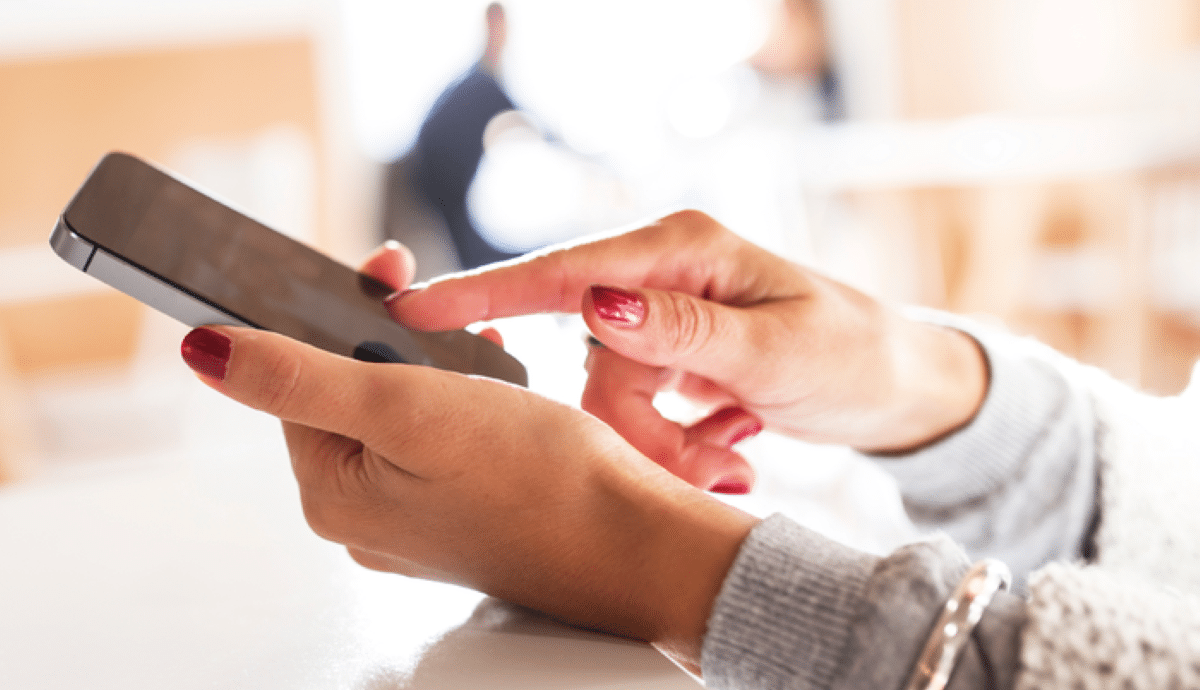
Impara a bloccare le chiamate su Android
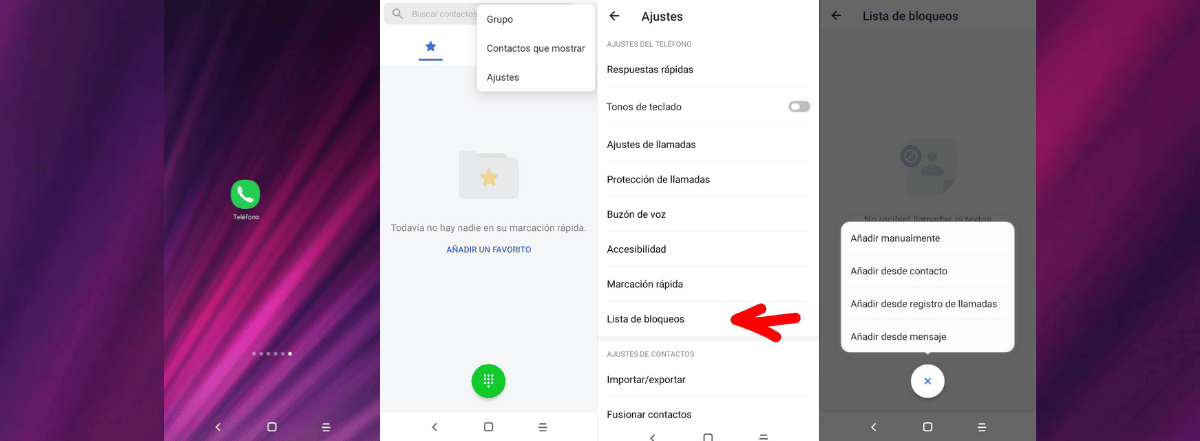
Esistono tre metodi molto efficaci per poter bloccare tutte le chiamate in arrivo su Android, a seconda della versione o del modello del dispositivo:
Blocca le chiamate su Android 8.1 o Android 9.0
Per queste versioni di Android, devi solo eseguire i seguenti passaggi:
- Sblocca il dispositivo.
- Trova e tocca l'app del telefono, quella che usi comunemente per effettuare chiamate (di solito ha un'icona come Telefono ricevitore e si trova rapidamente nella parte inferiore della schermata iniziale).
- Una volta all'interno, devi premere sull'icona dei tre punti verticali situata nell'angolo in alto a destra dello schermo, che visualizzerà un menu a comparsa.
- Quando si apre il menu, seleziona "Impostazioni chiamata".
- Quindi tocca l'opzione "chiamate", per aprire "blocco delle chiamate" sul fondo.
- Lì devi premere la casella che dice "Tutte le chiamate", apparirà un segno di spunta e il telefono ti chiederà di inserire un codice.
- Viene inserito un codice di 4 cifre, se non ce l'hai ci sono due opzioni: prova a inserire 0000 e se non funziona, chiama il fornitore del servizio per ricevere il codice.
- Una volta inserito il codice, fare clic su "OK" e quindi tutte le chiamate in arrivo saranno bloccate.
Quando è il momento di sbloccare le chiamate, torna alla casella di controllo precedentemente selezionata e deselezionala.
Blocca le chiamate su un Samsung Galaxy
Per bloccare tutte le chiamate su un dispositivo Samsung, procedi come segue:
- Sblocca il dispositivo.
- Trova e tocca l'app "Impostazioni" o trovala nella barra rapida nella parte inferiore dello schermo.
- Una volta all'interno, devi selezionare "Suono e vibrazione" identificato dall'icona di un altoparlante, scorrere verso il basso e far scorrere l'interruttore a levetta accanto a "Non disturbare", che silenzierà automaticamente tutti gli avvisi e le chiamate.
- Se lo si desidera personalizza quali chiamate bloccare e quali no, accedere al menu delle impostazioni per selezionare "Consenti eccezioni" e specificare le chiamate, gli avvisi e i messaggi che possono entrare nel telefono.
Un altro modo semplice per attivare il blocco è utilizzare il collegamento sul Samsung Galaxy. Basta scorrere con due dita verso il basso dalla parte superiore dello schermo per visualizzare le icone di accesso rapido, selezionare l'icona "Non disturbare" e sei a posto.
In alcune versioni di Android 10 (a seconda del produttore) è disponibile anche l'opzione "Non disturbare", che svolge la stessa funzionalità. L'unico problema è che non è possibile specificare quali chiamate specifiche ignorare e quali no.
Blocca le chiamate su Google Pixel
Nel caso dei telefoni Google, la procedura sarebbe la seguente:
- Sblocca il dispositivo.
- Trova e tocca l'app "Impostazioni" o trovala nella barra rapida nella parte inferiore dello schermo.
- Tocca la sezione "Suono" che compare come seconda opzione nel menu di configurazione e la cui icona è quella di un altoparlante.
- Una volta dentro, seleziona "Non disturbare", che si trova sotto le soundbar all'interno delle impostazioni audio del telefono.
- Scorri verso il basso e clicca su “Attiva Ora”, identificato da un pulsante blu posto sotto “Non disturbare”, che verrà attivato immediatamente.
- Trattandosi di una versione migliorata per dispositivi Google, se necessario, all'interno del menu "Non disturbare" puoi personalizzare le sveglie, le chiamate o i messaggi in arrivo, quando vuoi applicare un'eccezione a un determinato contatto.
Nel caso il blocco delle chiamate su Android è solo per un periodo di tempo particolare l'unica cosa che serve è selezionare “Durata” e poi specificare al dispositivo l'intervallo di tempo in cui rimarrà attiva la modalità “Non disturbare”, è così semplice.
Infine, per sbloccare nuovamente le chiamate o i messaggi in arrivo è sufficiente reinserire “Suono” e disabilitare l'icona “Non disturbare”.
Questi erano tre metodi che coprono un buon numero di versioni di Android o modelli specifici per bloccare le chiamate.